Win10计算器怎么计算时间差|时间差计算方法
来源:PE吧 作者:Bill 发布于:2019-05-17 15:19:37 浏览:1977
时间差的计算,大家可以自己算,也可以用第三方的工具算,如果是自己算的话,那太麻烦了,效率也不高,用第三方工具算的话,又得下载软件,或者用网页算(断网就不用算了),始终都不是那么友好。可能很多用户在使用win10系统的时候,都没发现现在的计算器工具都可以计算时间差了,还多出了很多的功能。win10的计算器相比win7的计算器,界面变了,功能也更多了,使用起来也更加好用,那么PE吧就来给大家介绍一下win10计算器计算时间差的方法吧。
方法/步骤:
1、点击左下角的开始菜单,在打开的菜单项中,按照计算器字母开头英文J,找到计算器并打开计算器;
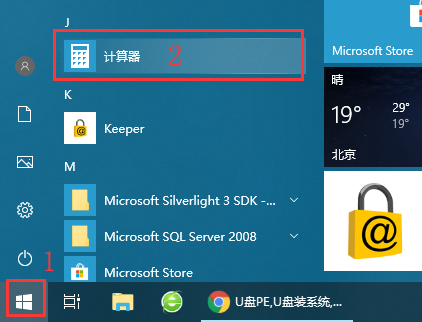
2、打开计算器之后,点击左上角的菜单图标,然后在众多的选项中,选择日期计算;
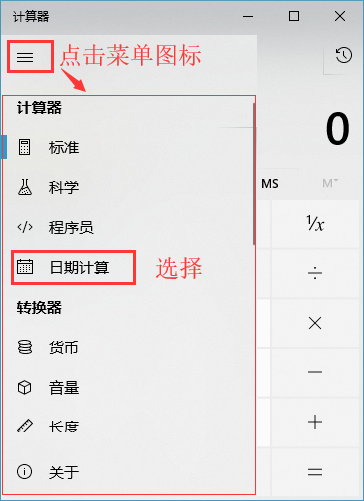
3、计算器 - 日期计算,日期之间的相隔时间,自是开始时间,至是结束时间,然后可以看到间隔天数和计算出来的天数;
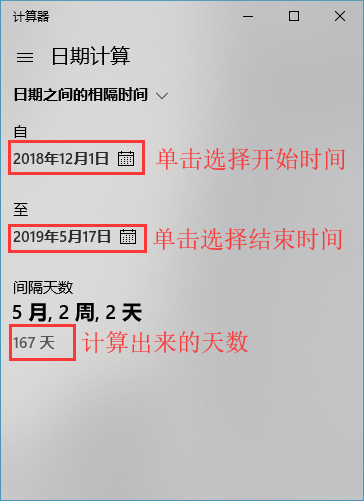
以上就是win10计算器计算时间差的方法步骤,如果大家也想用计算器来算时间差的话,可以按照这篇文章的方法步骤进行操作哦。要想了解更多windows资讯,请继续关注PE吧。



